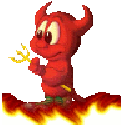Şikayətini bildir
Şikayətini bildir
www.nice.az » E-kitablar və Dərsliklər » Şəbəkə qurulması + 2 video
Şəbəkə qurulması + 2 video
Bu xəbəri dostlarınla paylaş:

Sizlərə Şəbəkə qurulması mövzusunda yeni xəbər təqdim edirik. Kompüter istifadəçiləri üçün çox önəmli movzu olduğundan inanıram ki, işinizə yarayacaq. Növbəti dərslikləri izleyin. Davamlı olaraq sizlerə çox önəmli dərs vəsaitleri təqdim edəcəyik.
A) Şəbəkə kabelinin vurulması
Lazım olanlar :
Üç vəya daha çox sayda komputer varsa hub ( dəyəri keyfiyyətindən asılı olaraq 20 manat və daha yuxarısı)
Yetərli sayda və uzunluqda kabel (1 metr dəyəri 20-40 qəpik arası)
Şəbəkə vurmaq üçün alət (dəyəri təxminən 8-10 manat arası)
Hər kabel üçün iki ədəd başlıq ( 1 ədəd başlıq dəyəri 10-20 qəpik arası)
Yuxarıda göstərilənlər təmin olunduqdan sonra alınan kabelləri şəbəkə sistemi üçün hazırlamalısınız. Bunu iki şəkildə edə bilərsiniz. Əgər şəbəkəni iki komputer arasında quracaqsınızsa sizə HUB lazım deyil amma şəbəkə kabelini xüsusi formada vurmalısınız. HUB olan şəbəkə sistemi üçün isə başqa növ vuracaqsınız. Normal şəbəkə kabelində 8 ədəd sim var bunların rəngləri aşağıdakı kimidir
1. Ağ-sarı
2. Ağ-yaşıl
3. Ağ-göy
4. Ağ-qəhvəyi
5. Sarı
6. Yaşıl
7. Göy
8. Qəhvəyi
HUB olmadan iki kompüter arasında şəbəkə üçün kabelin vuruluşu zamanı başlığın ilişən hissəsi aşağı , düz hissəsi yuxarı olmaq şərti ilə kabelin üstündəki qoruyucu qatı aşağıdakı simləri zədələməmək şərti ilə kəsib götürün və simləri aşağıdakı ardıcıllıqla yanyana gətirib başlığa daxil edin.
1. Ağ-yaşıl
2. Yaşıl
3. Ağ-sarı
4. Göy
5. Ağ-göy
6. Sarı
7. Ağ-qəhvəyi
8. Qəhvəyi
Yuxarıdakı ardıcıllığı qorumaq şərti ilə simləri başlığa saldıqdan sonra çalışın simlərin ucun başlığın sonuna qədər gedib çatsın. Başlığın möhkəm dayanması üçün kabelin qoruyucu qatını mümkün olduğu qədər başlığa salın. Hər şeyin yerində olduğuna əmin olduqdan sonra ehtiyyatla başlığı şəbəkə kabeli vurmaq üçün alətə yəni xüsusi kəlbətinə salın və kəlbətini sıxın.
Kabelin ikinci tərəfini vurmaq üçün eyni metod tətbiq olunur ancaq başlığa girəcək rəngli simlərin ardıcıllığı dəyişərək aşağıdakı kimi olur.
1. Ağ-Sarı
2. Sarı
3. Ağ-yaşıl
4. Göy
5. Ağ-göy
6. Yaşıl
7. Ağ-qəhvəyi
8. Qəhvəyi
Kabelin ikinci tərəfi yuxarıdakı ardıcıllıqla başlığa daxil edildikdən sonra müvafiq qaydada vurulur.
Hub ilə yaradılacaq şəbəkə sistemi üçün rəng ardıcıllıqlarından başqa bütün proseduralar eynidir. Hub ilə yardılan şəbəkə sistemində kabelin hər iki ucu eyni ardıcıllıqla aşağıdakı formada vurulur
1. Ağ-sarı
2. Sarı
3. Ağ-yaşıl
4. Göy
5. Ağ-Göy
6. Yaşıl
7. Ağ-qəhvəyi
8. Qəhvəyi
Ümumiyyətlə HUB ilə şəbəkədə kabelin hər iki ucu eyni formada vurulur. Əsas olan hər iki tərəfdə eyni rəng ardıcılığının olmasıdır.
Yuxarıda gördüyünüz üsulda biz şəbəkə kabelinin 8 simindən istifadə etdik amma şəbəkə kabelinin 4 simindən istifadə edərək də şəbəkə çəkmək olar. İndi soruşacaqsınız ki nəyə gərəkdir 4 simdən istifadə etmək ? Şəbəkə kabelinin 1 metrinin 40 qəpik olmağını nəzərə alsaq 100 metr kabel üçün 40 manat kifayət qədər yüksək məbləğdir. Əgər sizin iki kompüteriniz serverdən çox uzaqdadırsa iki kompüter üçün iki kabel əvəzinə bir kabeldən istifadə etmək və kabelin hər iki ucunda simləri haçalamaq və iki ayrı kabeli bu haçalara bağlamaq məsləhətdir. HUB ilə çəkilən şəbəkədə 4 simdən istifadə edərkən aşağıdakı şəkillərdərdəki rəng ardıcıllığından isifadə edə bilərsiniz. Bu metod da da hər iki ücun rəng ardıcılığı eyni olmalıdır.
vəya
Bir iki ipucu:
1.) Kabel alarkən kabelin üst qatının yumuşaq olmasına diqqət edin əks təqdirdə əyilmə nəticəsində kabel korlana bilər.
2.) Əgər kabel almağa pulunuz çatmırsa simləri möhkəm olmaq şərti ilə 4 simli telefon kabelindən də istifadə edə bilərsiz.

B) Şəbəkənin proqramlaşdırılması
Əgər şəbəkə kartınız vardırsa və driver-i (drayver) sisteminizə yüklənibsə Desktop-da ( Türkçə masaüstü , rusca Rabociy stol) My Network Places –in üzərinə gətirib sağ tıqlayın açılan menüdən Properties seçin açılacaq pəncərədə Local Area Connection sözü vəya bu sözün müvafiq dildə tərcüməsini görəcəksiniz. Local Area Connection üzərinə gətirib sağ tıqlayın Properties seçin. Yeni bir pəncərə açılacaq. Açılacaq pəncərədə Client for Microsoft Networks –un qarşısındakı işarəni qaldırsanız kompüter şəbəkədə gizli olacaq yəni şəbəkədə olan digər kompüterlərdən kompüterə giriş mümkün olmayacaq. Bu seçimi şəbəkədəki hücumlardan qorunmaq üçün istifadə edə bilərsiniz.
File and Printer Sharing for Microsoft Networks – un qarşısındakı işarəni qaldırsanız şəbəkədə fayl və printer mübadiləsini öz kompüterinizdə passivləşdirəcəksiniz . Bu sizing komputerdə olan məlumatların heç bir kəslə paylaşılmadığı mənasına gəlir.
Ən önəmli bölmə İnternet Protocol (TCP/İP)
Bu bölməni seçib Properties düyməsinə vurursunuz açılacaq pəncərədə Əgər Obtain İP address automatically seçilibdirsə siz seçimi Use the following İP address seçin İP adresi ( İP address) yerinə 192.168.0.1 (Əsas kompüter üçün) yazın . Digər kompüterlər üçün 192.168.0.2 ilə 192.168.0.255 arası bir dəyər daxil edin . Daxil ediləcək ip adreslərinin başqa bir komputerə vermədiyinizdən əmin olun.
Subnet mask yerinə 255.255.255.0 yazın (adətən siçan ilə üzərinə klikləyən kimi avtomatik olaraq dəyər özü yazılır)
Default gateway yerinə əgər əsas komputerdirsə heçnə yazmırsız. Digər komputerlər üçün isə bu yerə Əsas komputerin ip adresini yazırsız yəni 192.168.0.1
DNS yerinə bütün kompüterlərdə əsas kompüterin ip adresni yəni 192.168.0.1 dəyərini yaza bilərsiniz. Əgər bilirsinizsə bu yerə internet provayderinizin DNS adresini də yaza bilərsiniz.
OK dedikdən sonra artıq komputeriniz şəbəkənin bir üzvü olacaq.

C) Şəbəkədə olan komputerləri açmaq
Desktop-da siçanı My Computer üzərinə gətirirsiniz və sağ tıqlayırsınız açılan pəncərədən Properties seçirsiniz Computer Name bölməsinə gedib Change düyməsinə vurursunuz açılan pəncərədən siz kompüterin sizə verdiyi uzun və mənasız kompüter adının əvəzinə özünüzə uyğun bir ad seçə bilərsiniz. Workgroup yerindən isə siz komputerinizin şəbəkədəki olduğu qrupu təyin edirsiniz.

Komputerləri adlandırdıqdan sonra şəbəkəyə qoşulu olan istədiyiniz komputerə daxil olmaq üçün İnternet Explorer –I açıb adres çubuğuna komputeradını vəya komputerip-sini yazaraq müvafiq komputerə daxil olursunuz. Resad adlı komputerin (tutalım ki ip adresi 192.168.0.22 olsun) C: sürücüsünə daxil olmaq üçün resadC$ yazmağınız kifayətdir. Müvafiq olaraq D: sürücüsünə daxil olmaq üçün resadD$ vəya 192.168.0.22d$ yaza bilərsiniz. Windows qovluğuna daxil olmaq üçün isə resadAdmin$ yazmağınız kifayətdir.
Yuxarıda göstərilən metodun çalışması üçün
1. Administrator istifadəçisi ilə çalışmalısınız və qarşı tərəfin administrator parolu ilə sizin administrator parolunuz eyni olmalıdır
2. Birinci şərt keçərlidirsə güvənlik bölməsində aşağıda göstərilən dəyişikliyi etməlisiniz. Bunun üçün Start > Settings > Control Panel > Administrative tools > Local Security Policy pəncərə açıldıqdan sonra aşağıdakı rəsimdə göstərilənlərə əməl edin
D) Əgər internetə qoşulmusunuzsa və internetinizi şəbəkədəki komputerlərinizlə paylaşmaq istəyirsinizsə Desktop-da My Network Places –in üzərinə gətirib sağ tıqlayın açılan menüdən Properties seçin açılacaq pəncərədə siçanı Dial-Up bağlantınızın üzərinə gətirib sağ tıqlayın açılacaq menüdən Properties seçin davamı aşağıdakı şəkildə

Şəbəkə kabelinin divarda rozetkaya çəkilməsi
Hazırlayan : Xaliq Babayev
Naxçıvan Dövlət Universiteti
İKT-nin şöbə müdiri
[email protected]
Biz Sizə qeydiyyatdan keçməyi və ya öz adınız ilə sayta daxil olmağı məsləhət görürük.
|  Müəllif: M1rZ3 |
Müəllif: M1rZ3 |  Baxış sayı : 2706 |
Baxış sayı : 2706 |  Rəylərin sayı (16) |
Rəylərin sayı (16) |  30 noyabr 2009
30 noyabr 2009
 Müəllif: M1rZ3 |
Müəllif: M1rZ3 |  Baxış sayı : 2706 |
Baxış sayı : 2706 |  Rəylərin sayı (16) |
Rəylərin sayı (16) |  30 noyabr 2009
30 noyabr 2009
|
| ||||
|
|
 Səhifəni çap et
Səhifəni çap et
Məlumat
"Qonaq" kimi daxil olan ziyarətçilər saytda rəylərin bildirə bilməzlər.Zəhmət olmasa qeydiyyatdan keçin və ya öz hesabınızla sayta daxil olun!


 İstifadəçilər: 0
İstifadəçilər: 0 Robotlar: 0
Robotlar: 0 Qonaqlar: 60
Qonaqlar: 60 Saytda olan son 20 istifadəçi
Saytda olan son 20 istifadəçi